이것은 실행 및 모드 Skyrim SE를 모두하는 방법에 대한 가이드입니다.. 이것은 내 경험에서 가져 왔습니다 (SKSE를 얻기 위해 몇 시간을 찾고 있습니다 64 설치) 다른 분포를 사용하는 경우 다를 수 있습니다. 내 경우에는, 나는 Linux Mint를 사용했습니다 20.1 (데비안).
소개
이것은 다른 사람의 삶이 좀 더 쉬워지기를 희망하는 스카이림 달리기와 모딩에 대한 나의 경험이었습니다.. 그것은 나에게 완벽하게 작동하는 것 같습니다, 지금은 Linux Mint를 사용하고 있습니다 20.1 (데비안)
다음을 다운로드/설치해야합니다 (modless):
다음을 다운로드/설치해야합니다 (모드):
- 루터
- Skyrim SE (Steam에서 다운로드하십시오)
- 특별 모드 주최자 2 SKSE를 위해 설치하십시오 (readme.md 파일의 설치 부분에서, 링크가 있습니다 “여기” 실제 파일을 얻는 데 사용하는 단어.)
- 와인
바닐라에서 Skyrim SE 달리기 (모드 없음)
스팀 플레이
모드없이 Skyrim SE를 실행하려면 먼저 Steam Play를 활성화해야합니다. (나는 양성자 5.x-xx를 사용했다. x가 어떤 값이라고 가정합니다)
증기 재생을 가능하게합니다, 화면 왼쪽 상단으로 가서 클릭하십시오. “증기” 그럼 가세요 “설정”.
설정에서, 아래로 가십시오 “스팀 플레이” 그리고 이것은 Steam Play 메뉴를 열어야합니다.
스팀 재생을 활성화하면, 원하는 양성자 버전을 선택하고 증기를 다시 시작해야합니다.. 이렇게하면 모든 스팀 타이틀이 Skyrim 또는 기타 Windows Reliant Games와 같은 실행 프로그램을 만들 수있는 쉘을 통해 실행됩니다..
그런 다음 Skyrim을 시작하고 플레이 할 수 있습니다. 하지만, 볼륨이 최대로 설정되어 있어도 일부/아무도 목소리가 없거나 음악이 재생되지 않는다는 것을 알 수 있습니다.. 와인 구성에서 오디오를 수정해야합니다..
오디오 수정
오디오가 제대로 작동하지 않는 경우, (또는 음성/음악을들을 수 없습니다) 오디오가 작동하지 않을 수 있습니다. 이 문제를 해결하려면 와인과 포로를 설치해야합니다.. 나는 일부 에서이 단계를 찾았다 레딧 가이드.
첫 번째, Linux 터미널을 열고 다음과 같이 수행하십시오:
- 달리다 “적절한 설치 포로 릭” 따옴표없이.
- Skyrim과 함께 Steam Directory의 CD. 내 경우에는, 그것은 있었다
/home/sky/.steam/debian-installation/steamapps/compatdata/489830/pfx내 사용자 이름은 Sky입니다. - 명령을 실행하십시오
WINEPREFIX=$PWD/pfx winetricks --force xact. - 명령을 실행하십시오
WINEPREFIX=$PWD/pfx winecfg.
이것이 올바르게 수행 된 경우, 당신은 전화하는 창이 보일 것입니다 “와인 구성” 와인 옵션을 보여줍니다. 당신은 아마도있을 것입니다 “응용 프로그램” 꼬리표.
당신은 그것을 열어야합니다 “도서관” 탭과 찾기 xaudio2_6 그리고 xaudio2_7 스크롤 메뉴에서. 두 가지를 모두 설정하십시오 “(토종의)” 그런 다음 클릭하세요. “좋아요” 변경 사항을 저장합니다.
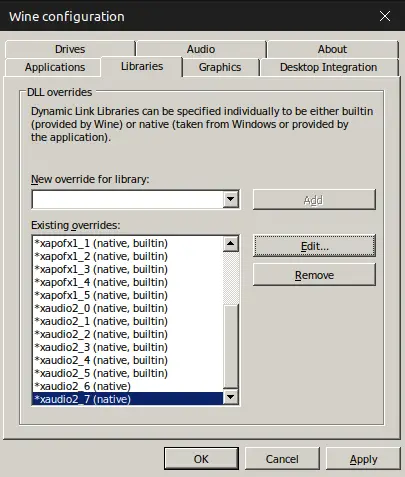
Skyrim을 실행하면 오디오가 올바르게 작동 할 것입니다.
Mo2에서 Skyrim SE를 실행합니다, (모드로)
Lutris에 Skyrim SE 추가
Lutris를 설치하고 실행해야합니다. Lutris는 Linux에 응용 프로그램을보다 쉽게 설치할 수 있도록 사용되는 응용 프로그램입니다.. 다음, 설치하다 (이 경우 Lutris에 게임을 추가하십시오) Skyrim SE. 이를 수행하려면, 클릭하다 “루터” 소스 범주에 따라.
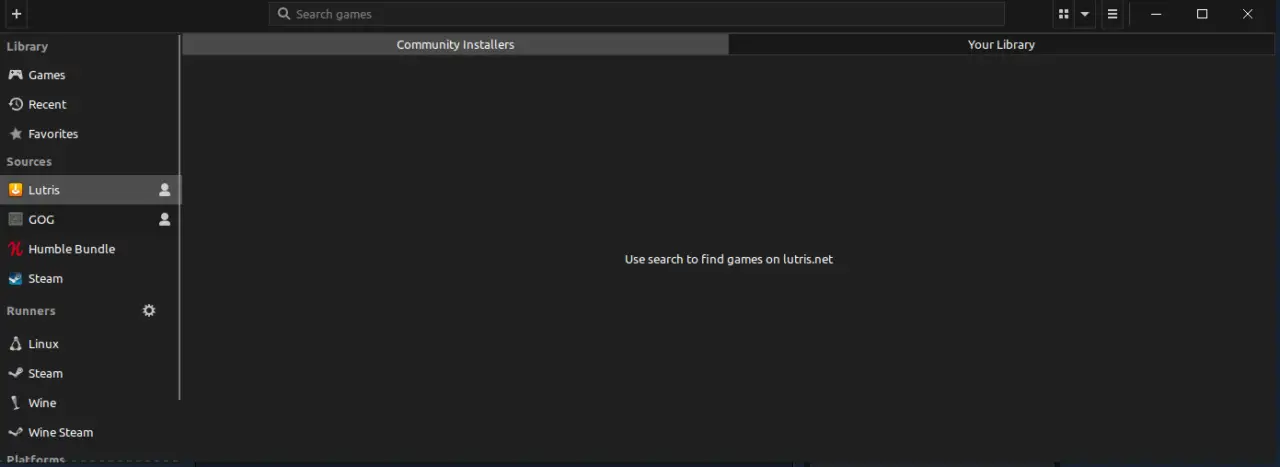
다음, 검색 창으로 이동하여 입력하십시오 “스카이 림”, Enter를 누릅니다, 그리고 찾으십시오 “엘더스크롤 V: 스카이림 스페셜 에디션”. 그것을 선택하고 설치를 누릅니다.

그런 다음 설치자 창이 표시되면, 설치를 클릭하면 Skyrim SE가 Lutris에 추가됩니다.. 딸깍 하는 소리 “닫다” 완료되면.
모드 주최자 추가 2 루트리스에게
아직 다운로드하지 않은 경우, modorganizer2.yml에서 다운로드하십시오 여기. 그런 다음 SKSE 호환성을 허용하는 Mod Organizer의 특수 설치를 설치하려면 Lutris로 .yml 파일을 열십시오..
확장자가 Lutris와 자동으로 연관되지 않은 경우 명령을 사용 하여이를 설치할 수 있습니다.. 명령은입니다 lutris -i "$HOME/Downloads/modorganizer2.yml" .IML 파일이있는 곳으로 경로를 변경합니다..
일단 완료되면, 딸깍 하는 소리 “설치하다”, 그런 다음 클릭 “설치하다” 다시, 그 다음에 “계속하다”, 패키지 다운로드를 기다립니다, 그런 다음 메뉴가 어떤 설치를하는지 묻는 모음이 나타납니다., 선택하다 “스카이림 스페셜 에디션”.
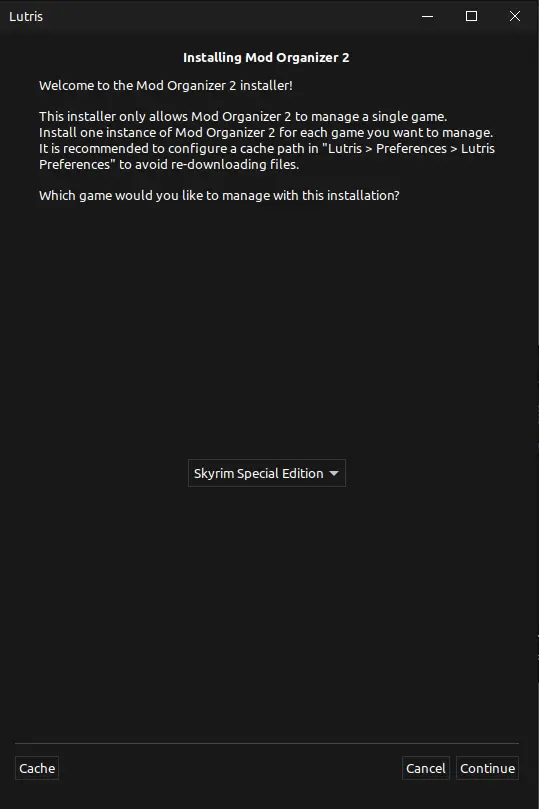
일단 완전한 누르면 “계속하다”. 증기 재생의 증기가 양성자가 작동하는지 확인하십시오. 5.
증기 재생을 가능하게합니다, 화면 왼쪽 상단으로 가서 클릭하십시오. “증기” 그럼 가세요 “설정”. 설정에서, 아래로 가십시오 “스팀 플레이” 그리고 이것은 Steam Play 메뉴를 열어야합니다.
스팀 재생을 활성화하면, 원하는 양성자 버전을 선택하고 증기를 다시 시작해야합니다.. 이 경우, 양성자를 사용하십시오 5.
스팀 플레이가 활성화되면, 드롭 다운 메뉴를 클릭하고 선택하십시오, “예, 나는 스팀 플레이를 사용하고 모든 것이 설정됩니다”. 그런 다음 클릭하십시오 “계속하다”, 그런 다음 설치가 완료 될 때까지 기다립니다, 그런 다음 클릭 “닫다”.
이것은 Lutris를 통해 Mod Organizer의 설치를 완료합니다.
모드 주최자 2
설치가 완료되면, 모드 주최자를 실행할 수 있습니다 2. 로드하는 데 1 ~ 2 분이 걸릴 수 있지만 게임을 요청해야합니다..
완료되면 이렇게 보일 것입니다:
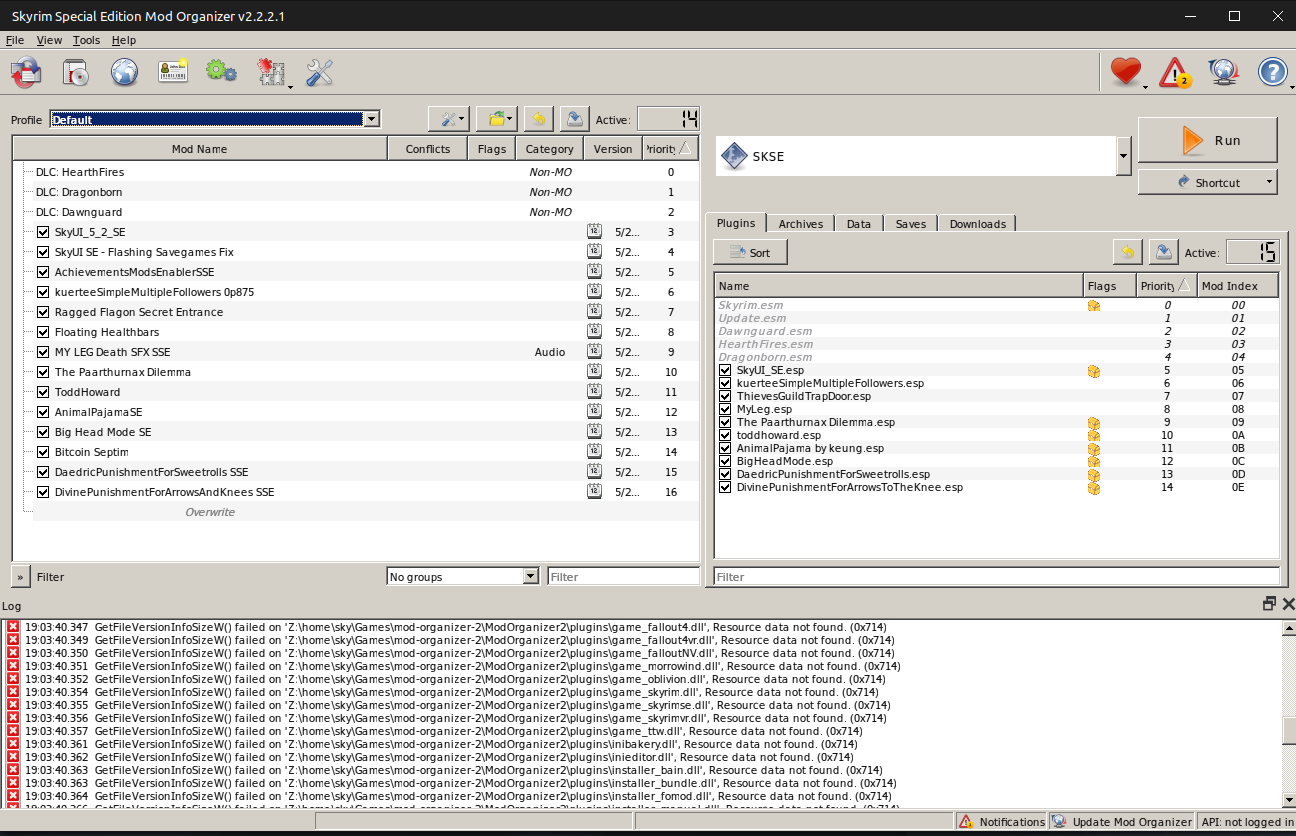
파일로 이동하여 모드를 추가 할 수 있습니다>모드를 설치하십시오… 설치하려는 모드를 선택합니다.
기후, 오른쪽 상단이 말하는지 확인하십시오 “스키” 보다는 “스카이림 스페셜 에디션” 또는 “Skyrim Special Edition 런처”.
클릭 할 수 있습니다 “달리다” 그리고 즐겨라.
이것이 오늘 우리가 공유하는 모든 것입니다. 엘더스크롤 V: 스카이림 스페셜 에디션 가이드. 이 가이드는 원래 작성자가 작성하고 작성했습니다. SkyTheReatone. 이 가이드를 업데이트하지 못한 경우, 다음을 수행하여 최신 업데이트를 찾을 수 있습니다. 링크.

